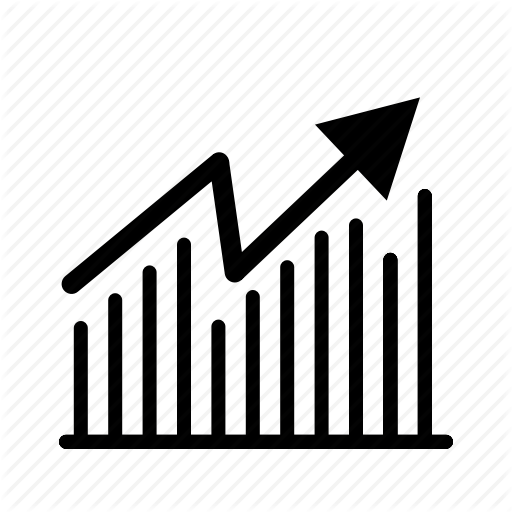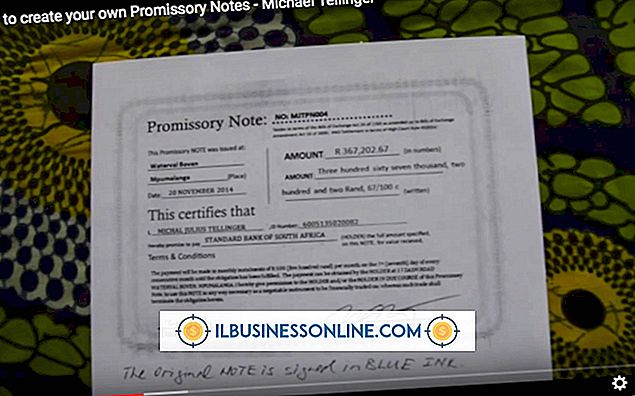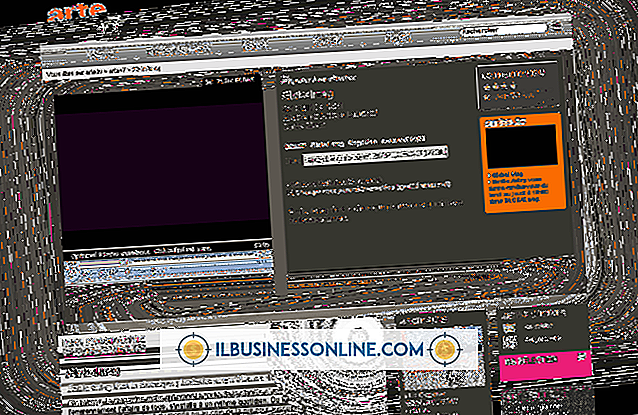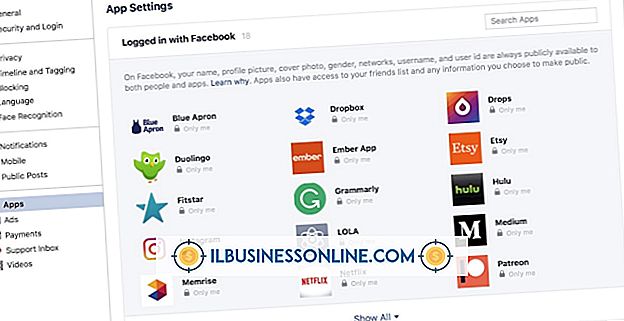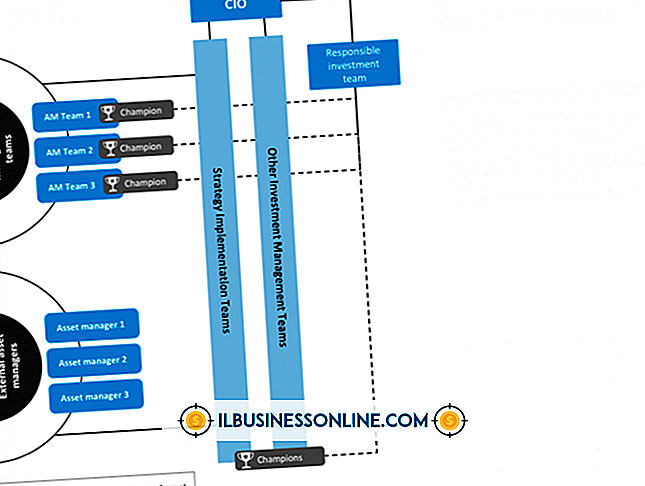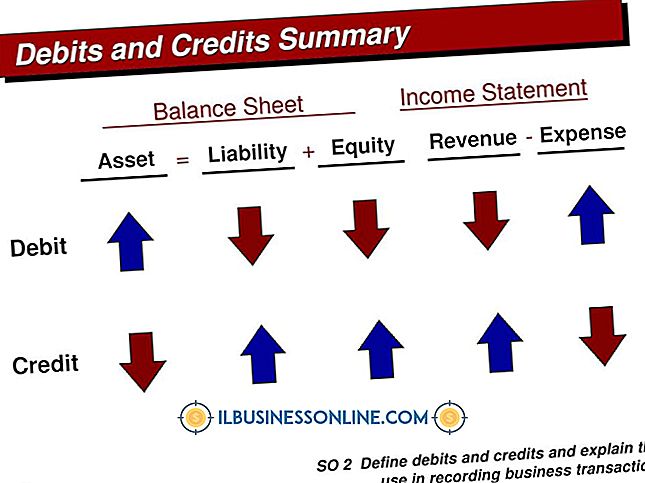Cara Memberi Nama pada Kolom di Excel

Metode default untuk menyertakan referensi kolom dalam rumus Excel adalah dengan menggunakan huruf kolom, sebuah konvensi yang mungkin menyulitkan untuk menafsirkan bagian-bagian dari rumus kompleks. Microsoft merancang Excel dengan metode penamaan rentang sel dan kolom untuk menyederhanakan penulisan dan menafsirkan rumus. Anda bisa menerapkan nama kolom ke lembar kerja tunggal atau menambah cakupan dan menerapkannya ke seluruh buku kerja.
Lembar tunggal
1.
Klik huruf kolom yang ingin Anda ganti namanya untuk menyorot seluruh kolom.
2.
Klik kotak "Nama", yang terletak di sebelah kiri bilah rumus, dan tekan "Hapus" untuk menghapus nama saat ini.
3.
Masukkan nama baru untuk kolom dan tekan "Enter."
Buku kerja
1.
Klik huruf kolom yang ingin Anda ubah dan kemudian klik tab "Rumus".
2.
Klik "Define Name" di grup Defined Names di Ribbon untuk membuka jendela New Name.
3.
Masukkan nama baru kolom di kotak teks Nama.
4.
Klik menu tarik-turun "Cakupan" dan pilih "Buku Kerja" untuk menerapkan perubahan ke semua lembar di buku kerja. Klik "OK" untuk menyimpan perubahan Anda.
Peringatan
- Informasi dalam artikel ini berlaku untuk Excel 2013. Ini mungkin sedikit berbeda atau signifikan dengan versi atau produk lain.